Windows 10
Cách bật hoặc tắt mã hóa file NTFS trong Windows
Encrypting File System (EFS) là công cụ mã hóa tích hợp trong Windows dùng làm mã hóa tập tin và thư mục trên ổ đĩa NTFS với mục đích bảo vệ chúng khỏi những truy cập không mong muốn. EFS cấp phép mã hóa và giải mã các tập tin sáng tỏ cho tài khoản người dùng bằng phương pháp sử dụng các thuật toán mã hóa tiêu chuẩn, tiên tiến. Bất kỳ cá nhân hoặc phần mềm nào không có key mã hóa file thích hợp đều không thể mở bất kỳ file và thư mục được mã hóa nào. Mã hóa là sự bảo vệ hùng mạnh nhất mà Windows cung cấp cho giúp người dùng làm bảo mật các file và thư mục của mình.
Bài viết này sẽ hướng dẫn các bạn cách kích hoạt hoặc vô hiệu hóa mã hóa file NTFS cho mọi thứ người sử dụng trong Windows 7, Windows 8 và Windows 10.
- Vô hiệu hóa tính năng nén file NTFS để bức tốc máy tính Windows
- Cách chuyển định hình ổ hdd FAT32 sang NTFS trên Windows không mất dữ liệu
- Phân vùng quản lý tập tin chọn NTFS hay FAT32?
Bạn cần phải đăng nhập với tư cách quản trị viên để kích hoạt hoặc vô hiệu hóa mã hóa file NTFS.
Lưu ý: Nếu vô hiệu hóa mã hóa file NTFS, các file được mã hóa gần đây vẫn được mã hóa.
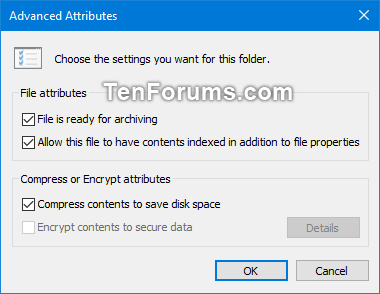
Cách 1. Kích hoạt hoặc vô hiệu hóa mã hóa file NTFS trong Local Group Policy Editor
Lưu ý: Local Group Policy Editor chỉ có trên Windows 7/8/10 Pro, Windows 7/8/10 Enterprise và Windows 10 Education editions.
Tất cả những phiên bản khác cũng có thể có thể sử dụng cách thứ hai bên dưới.
Bước 1 . Mở Local Group Policy Editor.
Bước 2 . Trong khung bên trái của Local Group Policy Editor, điều phối đến địa thế bên dưới.
Computer ConfigurationAdministrative TemplatesSystemFilesystemNTFS

Bước 3 . Ở khung bên phải của NTFS trong Local Group Policy Editor, click đúp vào chính sách Do not allow encryption on all NTFS volumes để chỉnh sửa nó.
Bước 4.
Để kích hoạt mã hóa file NTFS, chọn Not Configured hoặc Disabled , sau đó click vào OK .
Lưu ý : Not Configured là cài đặt mặc định.
Để vô hiệu hóa mã hóa file NTFS, chọn Enabled và click vào OK .

Bước 5 . Khi kết thúc, đóng Local Group Policy Editor.
Bước 6 . Khởi động lại máy tính để áp dụng thay đổi.
Cách 2. Kích hoạt hoặc vô hiệu hóa mã hóa file NTFS sử dụng file REG
Lưu ý : File .reg bên dưới sẽ thêm và chỉnh sửa giá trị DWORD trong key registry bên dưới.
HKEY_LOCAL_MACHINESYSTEMCurrentControlSetPolicies
NtfsDisableEncryption DWORD
(delete)= Kích hoạt
1 = Vô hiệu hóa
Bước 1 . Để kích hoạt mã hóa file NTFS, tải file theo liên kết bên dưới.
https://www.tenforums.com/attachments/tutorials/163380d1510424051-enable-disable-ntfs-file-encryption-windows-enable_ntfs_file_encryption.reg
Lưu ý: Đây là cài đặt mặc định.
Để vô hiệu hóa mã hóa file NTFS, tải file theo liên kết bên dưới.
https://www.tenforums.com/attachments/tutorials/163381d1510424051-enable-disable-ntfs-file-encryption-windows-disable_ntfs_file_encryption.reg
Bước 2 . Lưu file .reg trên desktop.
Bước 3 . Click đúp vào file .reg để hợp nhất nó.
Bước 4 . Khi được thông báo, click vào Run, Yes (UAC), Yes và OK để chấp nhận hợp nhất.
Bước 5 . Khởi động lại máy tính để áp dụng thay đổi.
Bước 6 . Bạn có thể xóa file .reg nếu muốn.
Chúc các bạn thi hành thành công!
Từ khóa bài viết: kích hoạt mã hóa file NTFS, bật mã hóa file NTFS, tắt mã hóa file NTFS, vô hiệu hóa mã hóa file NTFS, Encrypting File System
Bài viết Cách bật hoặc tắt mã hóa file NTFS trong Windows được tổng hợp sưu tầm và biên tập bởi nhiều user – Sửa máy tính PCI – TopVn Mọi ý kiến đóng góp và phản hồi vui lòng gửi Liên Hệ cho chúng tôi để điều chỉnh. Xin cảm ơn.

 Tuyển Dụng
Tuyển Dụng
 Chuyên Nghiệp trong phục vụ với hơn 20 Kỹ thuật IT luôn sẵn sàng tới tận nơi sửa chữa và cài đặt ở Tphcm. Báo giá rõ ràng. 100% hài lòng mới thu tiền.
Chuyên Nghiệp trong phục vụ với hơn 20 Kỹ thuật IT luôn sẵn sàng tới tận nơi sửa chữa và cài đặt ở Tphcm. Báo giá rõ ràng. 100% hài lòng mới thu tiền.









